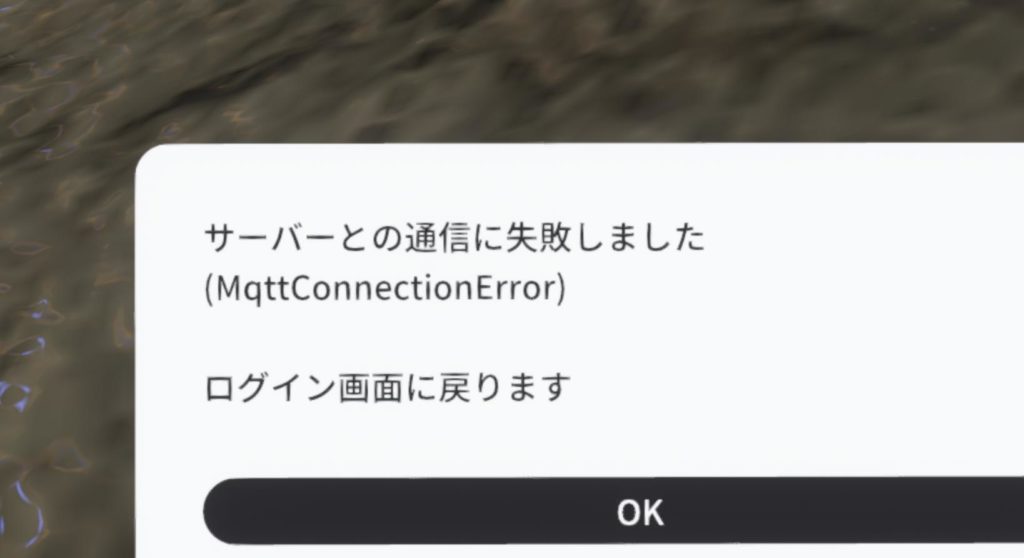
令和1日目にclusterでカグヤルナライブに参加してきました。
本当は最初からイベントに参加したかったのですが、上記の画面が出てしまってイベント開演から参加することができませんでした…。
何人か同じ症状でツイートしている人がいたようなので、対処法をまとめておきます。
公式のFAQ
プロバイダーとしてNTTぷららとご契約されている場合、プロバイダー側でのセキュリティ設定として、ポート制限が有効になっている場合があります。
cluster「アプリが途中で動作停止する場合(NTTぷらら)」
この場合、NTTぷららが提供している「ネットバリアベーシック」というサービスの「パケットフィルタ」の設定を確認・変更いただくことで、ポート制限を解除できます。
詳細な手順やリスクに関しては、プロバイダーにお問い合わせください。
公式のFAQにはこんな記述があります。
私の場合は「動作停止」ではなく、途中で「サーバーとの通信に失敗しました。ログイン画面に戻ります。」という画面が出てしまい、アプリを落とされてしまうという問題だったので、これには該当しませんでしたが、とりあえずやってみました。
ちなみにこれで治りました。
対処法
NTTぷららの書類を探してくる。
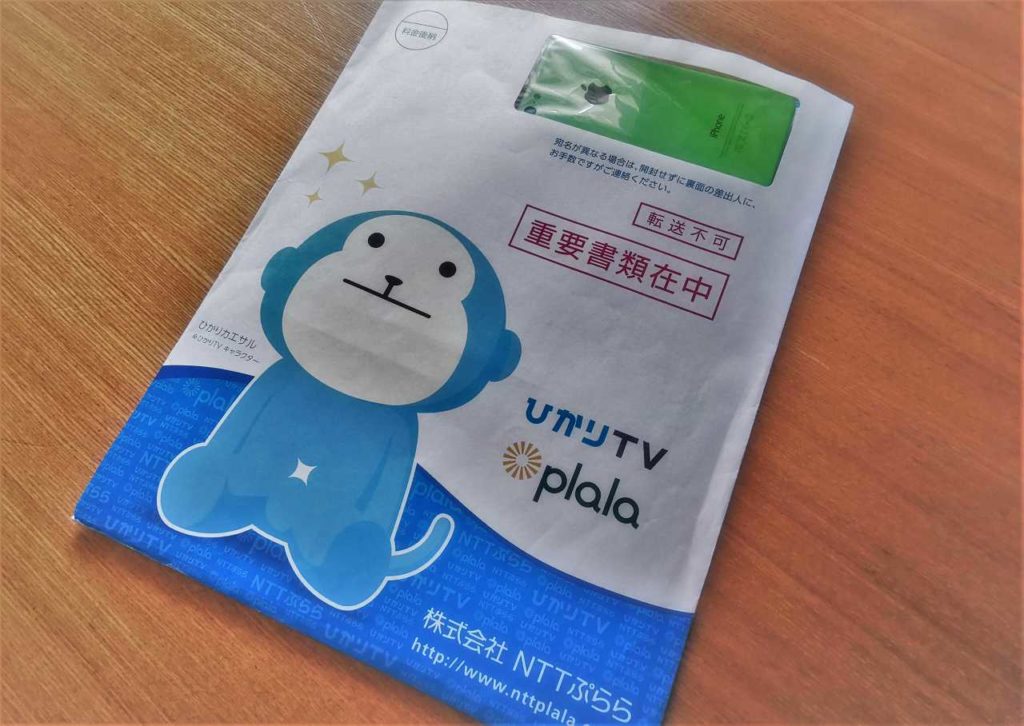
NTTぷららでインターネット契約している人は家のどこかにこんなのがあると思います。もしかしたらファイリングしているかもしれませんので、ファイリングしている人は次の画像を参照。

中にはこんな「ぷらら会員登録証」があるはずです。
NTTぷららマイページにログイン
上の方に「ユーザー名」と「本パスワード」の欄があるので、それを使ってNTTぷららのマイページにログインします。
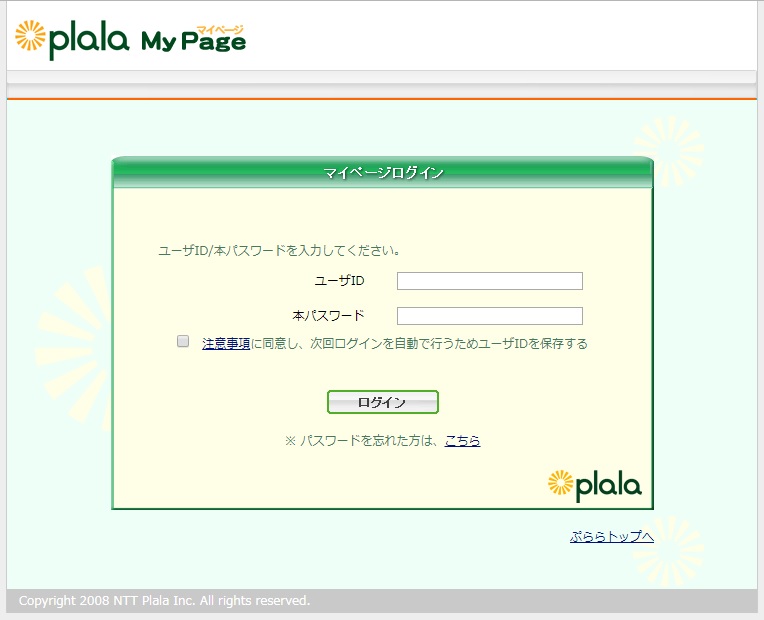
「plalaマイページログイン画面」ここからぷららのログイン画面に遷移して、先程の会員登録証に記載されていた「ユーザーID」と「本パスワード」を入力してログインしてください。
ネットバリアベーシックの設定変更
ログインに成功するとこのような画面に遷移すると思います。
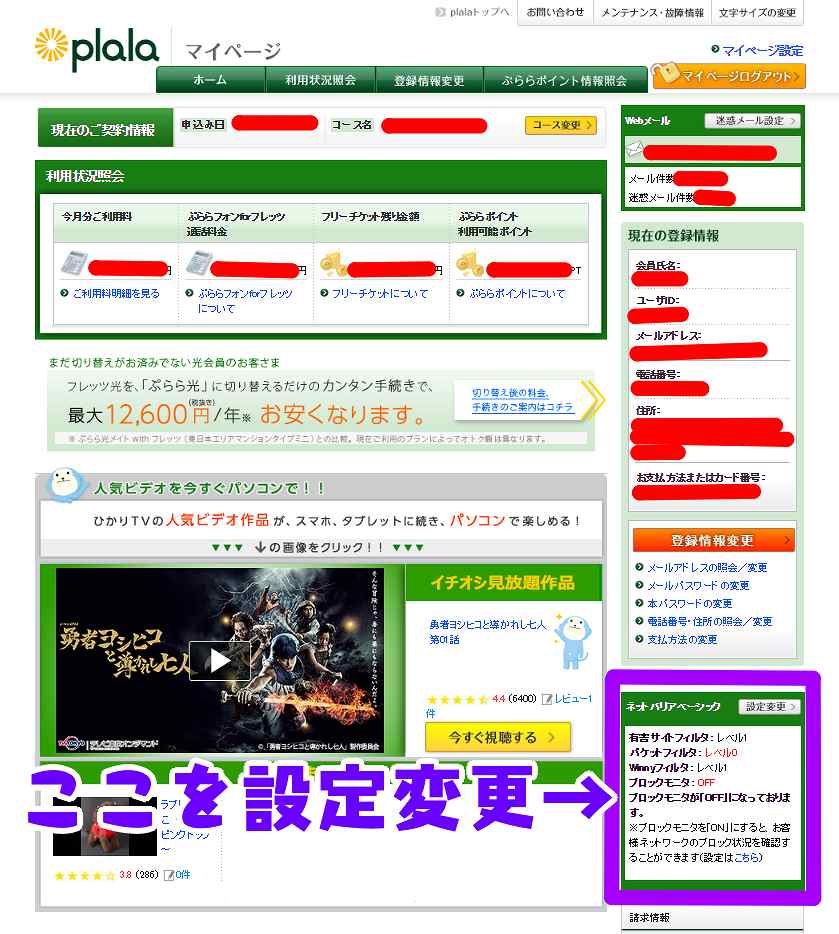
そうしたら、紫色の枠で囲ってある「ネットバリアベーシック」というところの設定変更を行います。
「設定設定」ボタンをクリックしてください。するとこんな画面がでてきます。
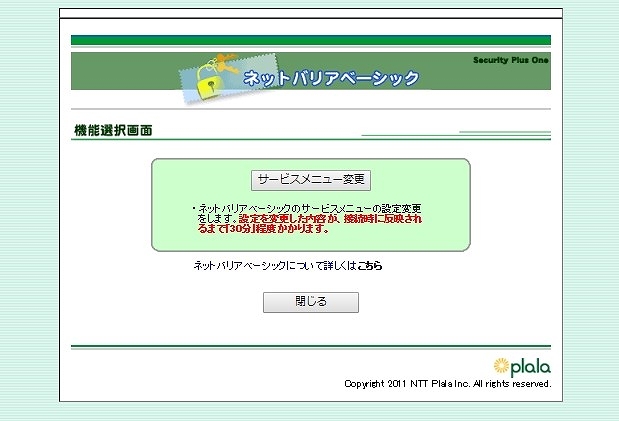
そしたら、「サービスメニュー変更」をクリック!
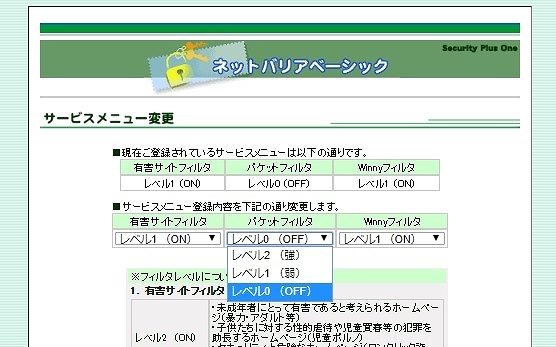
そうすると、いろいろ設定画面が出てくるので、ここで設定を行います。
これらの設定項目についてはぷららのページで説明があります。詳しく読みたい方はリンクからどうぞ。
私は以下のように設定しました。
レベル1:ブロック対象サイト(セキュリティ上危険なサイト(ワンクリック詐欺・フィッシングなど))
レベル0:全ての通信を許可します。
レベル1:Winnyとみなされる通信をブロックします。
clusterのFAQには「パケットフィルタ」の設定を変更することで解決できると書いてありますので、「パケットフィルタ」だけとりあえずレベル0に設定しておけば大丈夫です。
ちなみに私はそれで大丈夫でした。
もし心配でしたら、イベントに参加するときだけ、レベル0に設定しておいて、イベント終了後は元に戻しておくというのもいいかもしれません。
無事設定できたら画面一番下の「確認画面へ」ボタンをクリック。

すると確認画面に遷移するので、設定が間違っていなければ、一番下の「登録」ボタンをクリック。
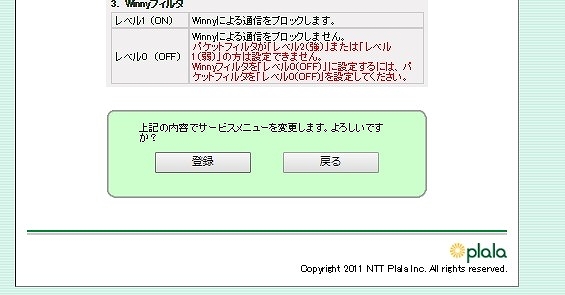
これで、ネットバリアベーシックの設定は完了です。
設定が反映されるまで「30分」程度かかりますと書いてありますが、そこまでかかりませんでした。5分くらいかな。でも即時適応ではなかったので、できるだけイベントの30分前には設定完了させておきたいところです。
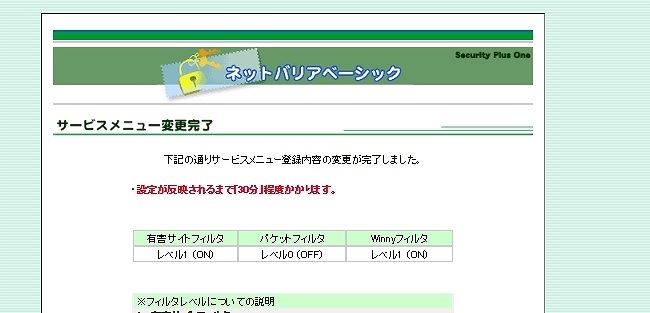
あとはもうページを閉じてしまっても大丈夫です。
おしまい
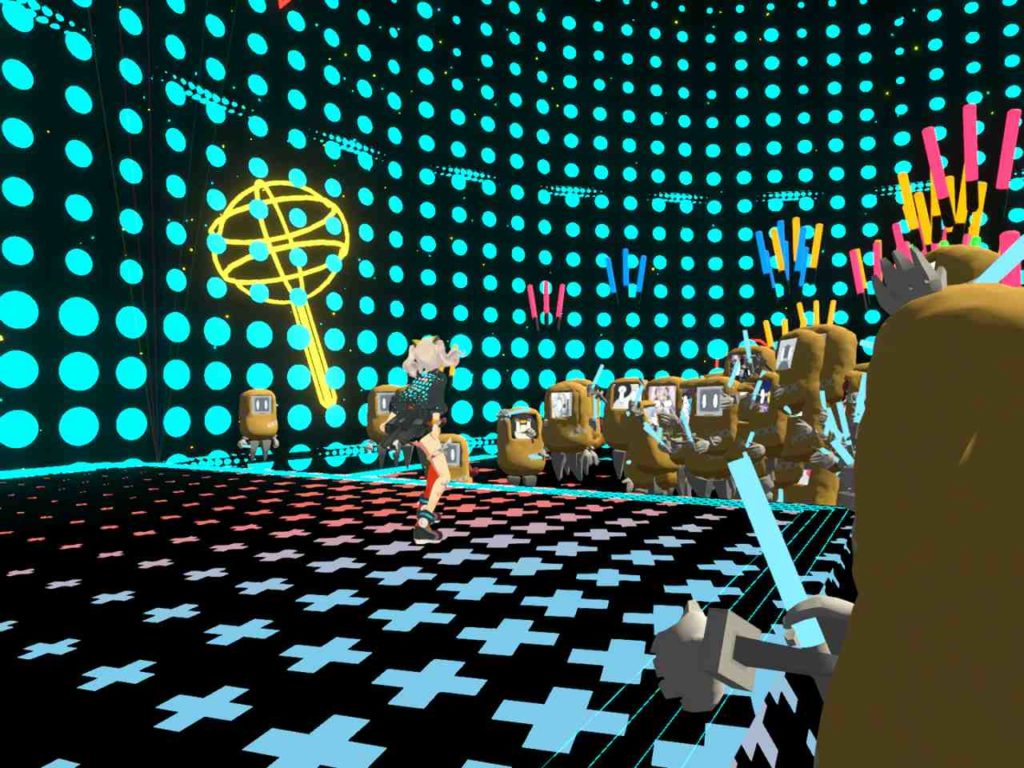
これで解決すればいいのですが、もしかしたら解決しないかもしれません。そうしたらまた何か別の問題かもしれないので、いろいろ頑張ってみるしかありませんね…。
カグヤルナライブ会場15分前に待機し、入ってみたら「サーバーとの通信エラーが…」。
この問題を解決するのに一時間くらいかかって、結局ライブの開演には間に合わず、途中からの参加となってしまいました。
でもツイッターでつぶやいたら、いろいろな人が助けてくれて本当にありがたかったです。ありがとうございます。
いろいろネットで検索しても具体的な対処法とかのページが全然乗っていなかったので、この投稿がだれかの役にたったらいいなぁと思います。
それでは、良きVRライフを!!

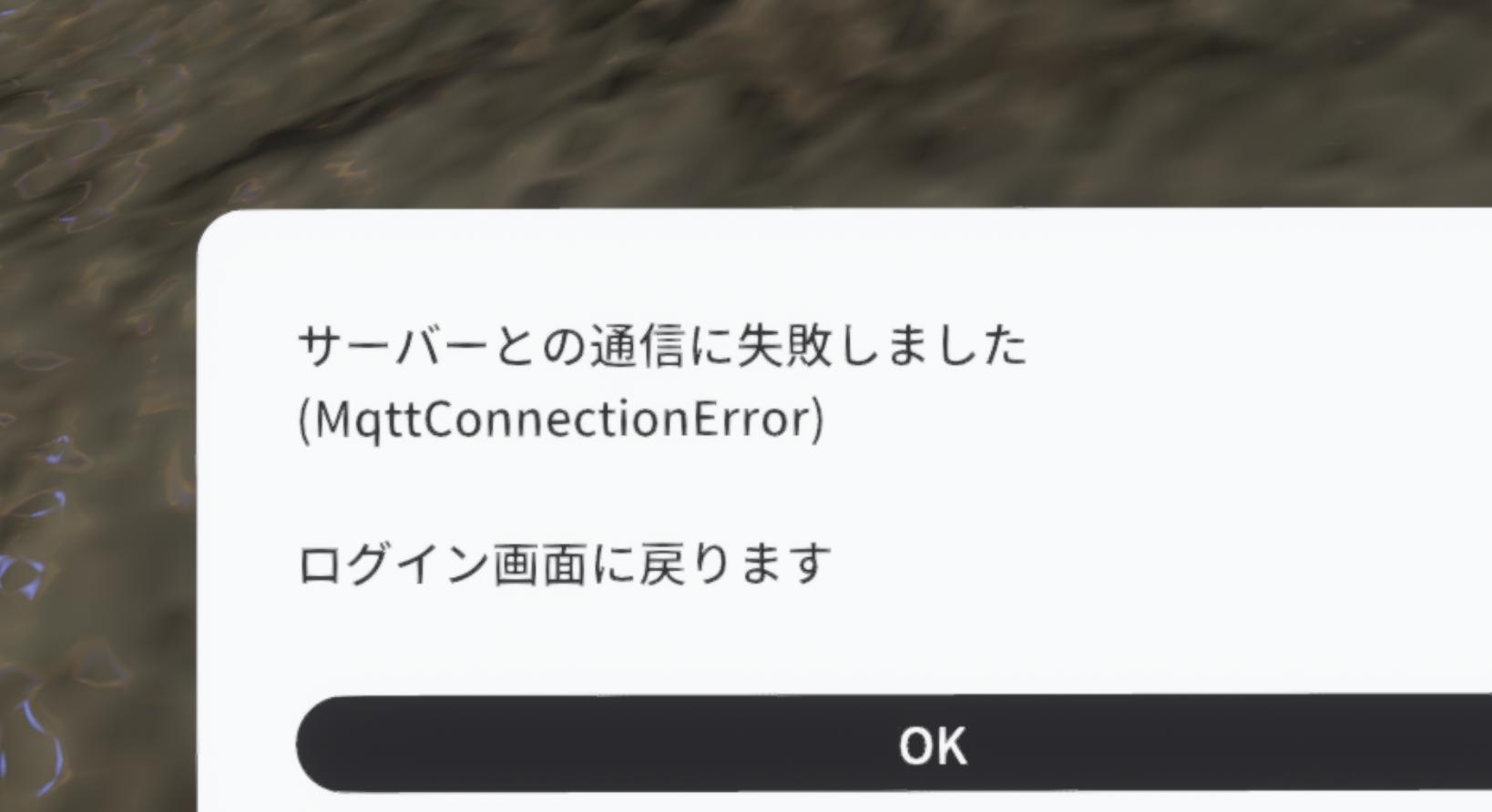


コメント